На рисунке видно, как выделенный
Рисунок 4.14. Кнопка Delete Layer

Рисунок 4.15. На рисунке видно, как выделенный слой был удален, а на его место был поставлен слой справа
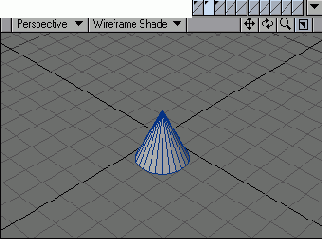
Рисунок 4.16. Новые объекты в слоях
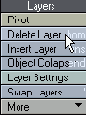
7. Выделите новые слои, щелкая на них с нажатой клавишей Shift (Рисунок 4.17).
8. Выберите инструмент Flatten layers (Рисунок 4.18).
9. Результатом применения этого инструмента станет объединение в один слой всех выбранных (Рисунок 4.19).
